Primo iPhone 和 Android 数据恢复评论
丢失手机中的数据可能会令人失望,因为我们将所有重要文件(如照片、联系人、便笺、消息等)都存储在手机上。
意外删除数据或由于 iOS 故障或期间丢失数据 转让 可能发生在我们大多数人身上。
但你不必惊慌。
这不是我们第一次在这方面为您提供帮助,因为我们已经分享了 相当多的iOS数据恢复解决方案 喜欢 PhoneRescue 早些时候在 AMediaClub。
在本文中,我们为您带来 PrimoSync 的另一个有用软件,它将帮助您在 iPhone 上恢复数据而无需备份。 您将在此学习如何恢复数据、其功能、优缺点 Primo iPhone数据恢复 复查。
Contents [show]
Primo iPhone 数据恢复评论
这些 iOS 数据恢复工具的美妙之处在于,即使您没有 iTunes 或 iCloud 备份,它们也可以恢复数据。 Primo iPhone数据恢复 也不例外。 因此,事不宜迟,让我们深入了解细节。
如何在没有备份的情况下恢复 iPhone 数据?
屏幕截图和步骤来自 Mac 版本,但 Windows 没有任何区别。
要开始使用,请从 PrimoSync 下载软件 官方网站. 它适用于 Windows 和 Mac,并且有免费试用版。 因此,您可以不假思索地继续前进。
- 像往常一样安装软件。 安装成功后打开。
- 您将看到以下主屏幕。
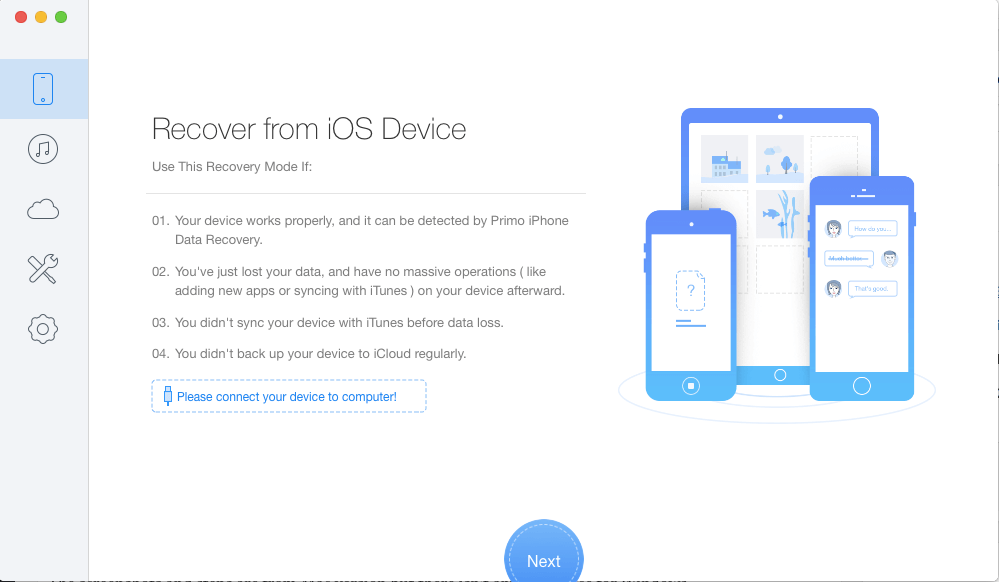
使用 USB 将 iPhone 连接到 Mac 或 PC。 确保解锁您的手机并 信任 电脑
- 在几秒钟内,软件应显示一条消息“您的 iPhone 已连接!“ 点击 OK.
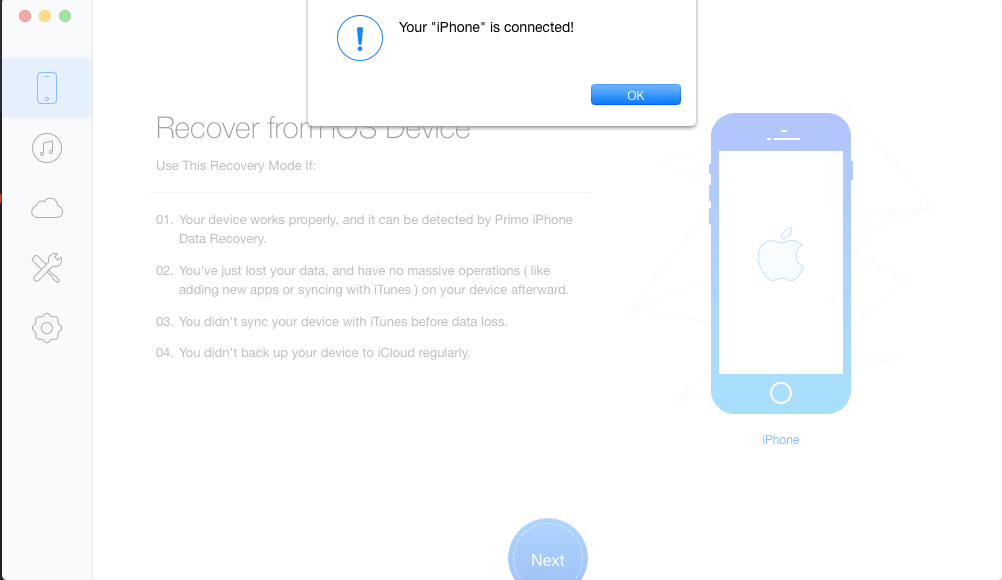
- 现在,应该默认选择左栏中的第一个选项(电话图标 – 从 iOS 设备恢复)。 轻按 下一页
在底部中心继续前进。
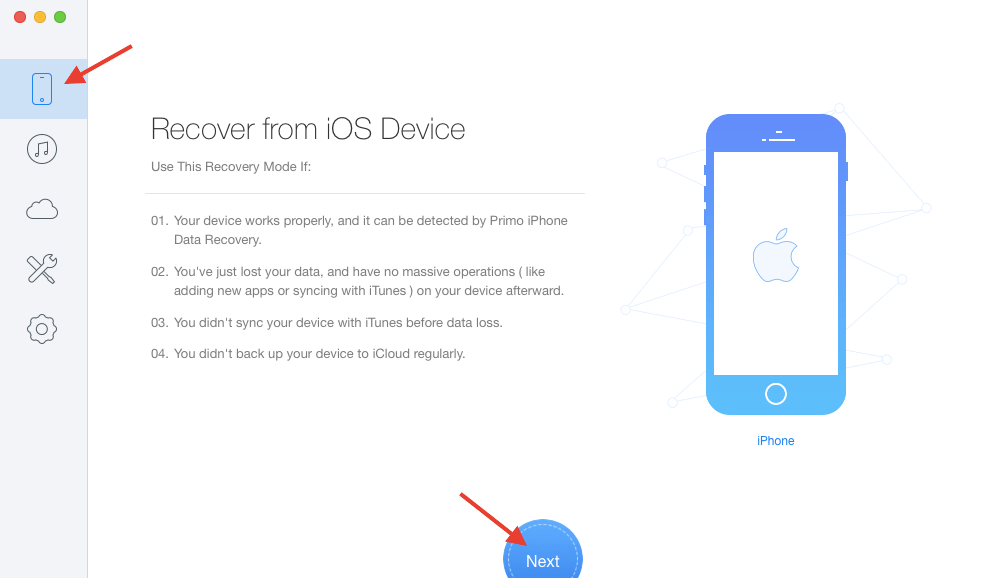
- 有了这个,该工具开始扫描您的 iOS 设备以查找已删除的文件。 请耐心等待几分钟。
- 下一个屏幕将显示从手机中恢复的所有数据,按文件类型分组。 分析完成后,您应该会在底部看到“恢复”按钮。 但在单击之前,您可以选择要恢复的某些文件。
- 就我而言,我选择了照片并取消选中所有其他类别。 现在,该工具为您提供了恢复计算机上的文件或直接恢复到手机(对于某些文件类型)的选项。 要进行选择,请单击 下拉式菜单 在底部的恢复按钮旁边。 选择 到 Mac or 到设备 并选择 恢复.
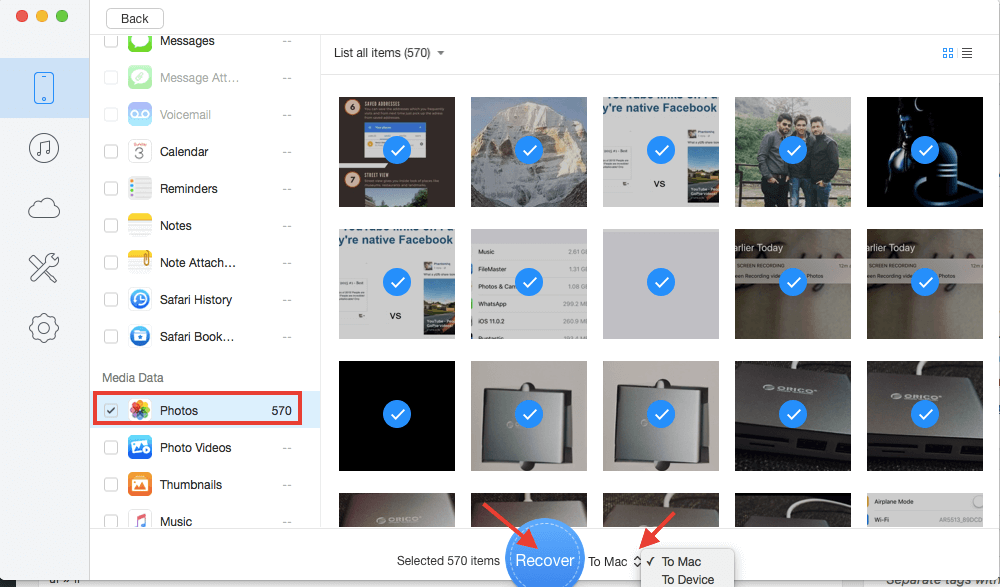
您可以设置 位置 对于使用恢复的文件 设置(齿轮图标)在左栏中。 该软件还允许您为从同一屏幕恢复的数据指定导出的文件类型。
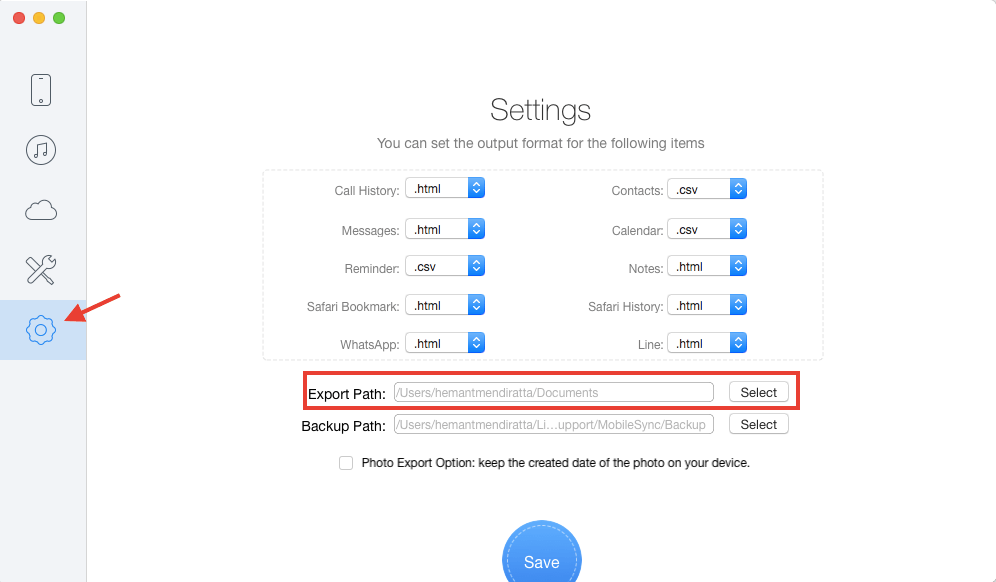
- 根据要恢复的文件的数量和大小,您必须等待数据成功恢复。
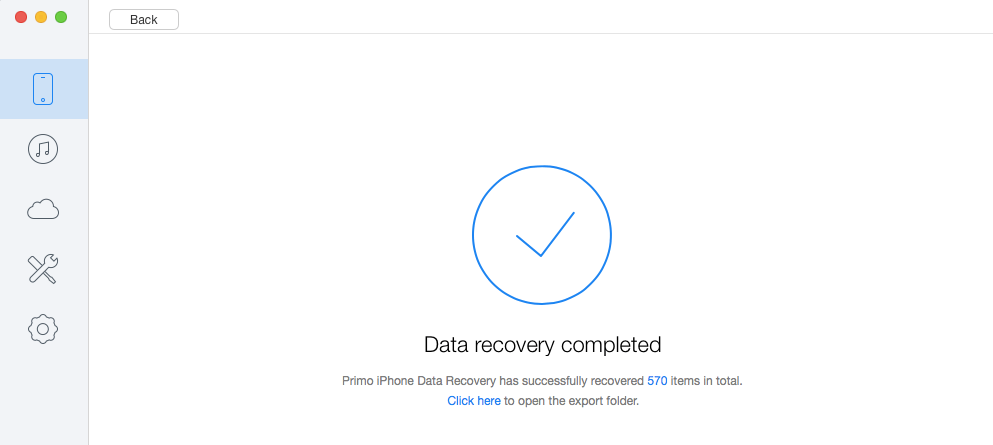
导航到导出的文件位置或单击 点击这里 在软件中的成功恢复屏幕上直接转到恢复的数据文件夹。
主要特点
该软件不仅可以帮助您从 iOS 设备恢复数据,而且功能更多。
- 从第三方应用程序、提醒等中检索联系人、照片、视频、消息、笔记、数据。
- 从 iTunes 备份中恢复数据。
- 从 iCloud 备份恢复文件。
- 它还有助于修复卡在 Apple 徽标、恢复模式或黑屏上的 iOS。
现在,是时候看看它的优缺点了。
优点
- 它超级用户友好,您在使用该软件时不会遇到任何困难。
- 数据扫描和恢复速度很快。
缺点
- 试用版仅预览文件,不允许您恢复它们。 他们可以允许恢复有限制的文件。
- 没有选择 取消选中/选中 恢复文件时的所有文件类型。 当用户只想恢复几种文件类型时,这很烦人并且需要花费大量时间来进行选择。
现在,让我们进入Android版本。
Primo Android 数据恢复评论
如何使用此免费软件恢复数据?
1.要起飞,你必须先从下载软件 官方网站.
告诉您更多信息,该软件适用于 Windows 和 Mac。 在这里,我在 Windows 上使用了这个软件。
2. 安装完成后,打开软件即可。 在欢迎屏幕上,您将看到一条说明“请连接您的设备以开始使用“。 按照说明使用 USB 将您的 Android 设备连接到您的 PC。
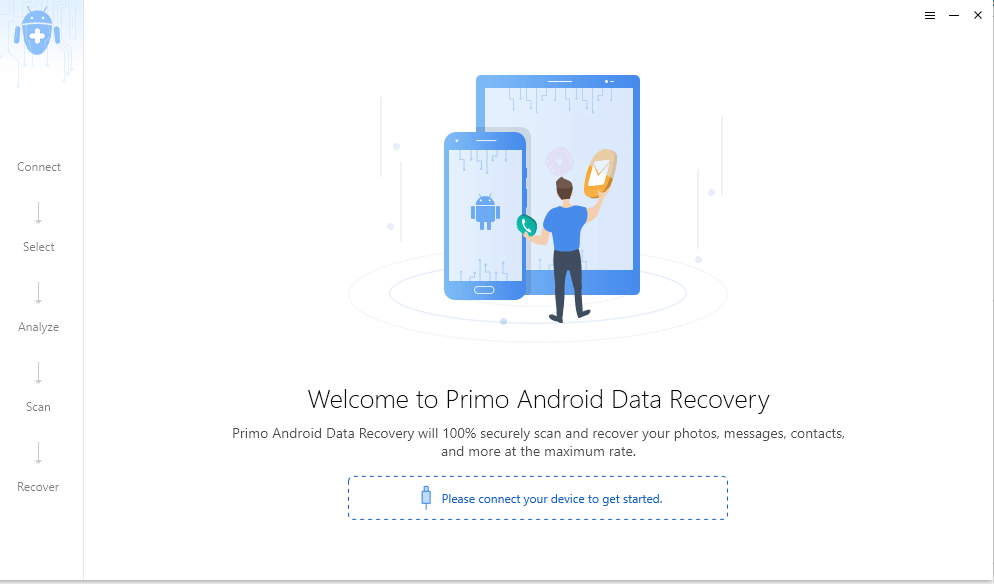
3. 现在将要求您选择要恢复的文件类型。 这些选项包括许多文件类型的列表,如联系人、通话记录、照片、音乐、视频等。您可以一次选择任意数量的文件类型。
我们选择文件类型为“图片” 因为我们想恢复已删除的照片。 文件类型选择后点击 下一步。
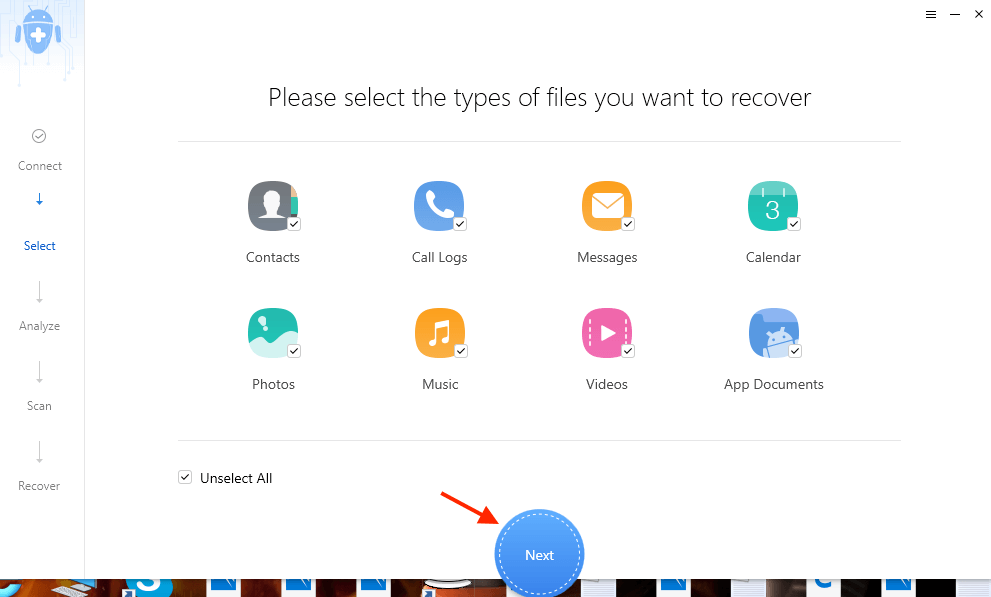
4. 选择文件类型后,Primo Data Recovery 将征求您的许可,以便访问您手机上的联系人、消息、通话记录和日历。 只需点击“OK” 授予权限。
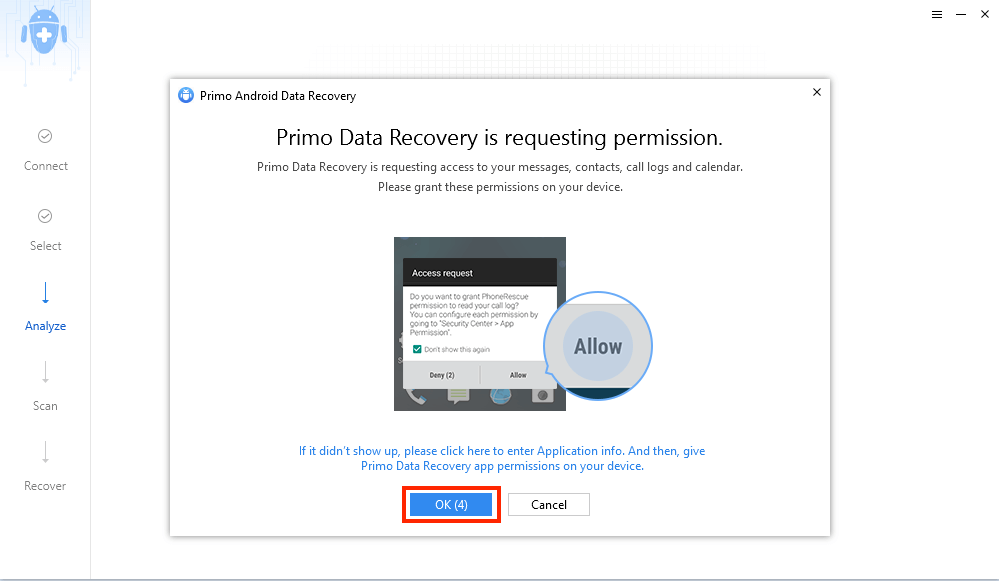
5. 接下来,您将可以选择“深层扫描” 您的设备或“快速扫描“ 它。 我们真诚地建议您选择“快速扫描” 因为它会导致您的设备生根。 因此,最初,选择快速扫描是一个更可行的选择。 如果即使在快速扫描之后您还没有获得所需的数据,您可以尝试“深度扫描”。
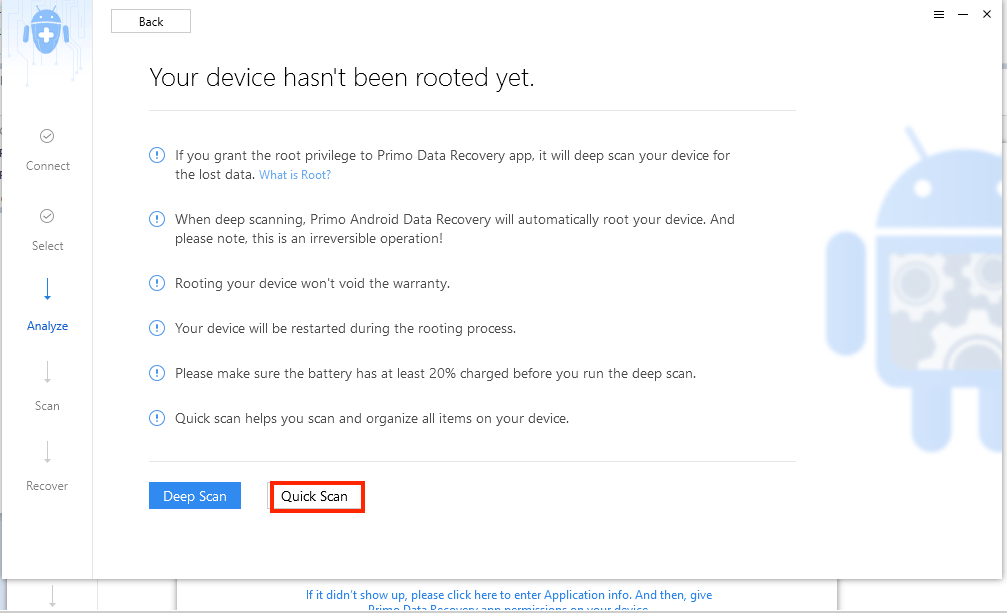
我们必须告诉您,深度扫描是一项不可逆转的操作,会导致您的 Android 设备重新启动。 因此,最初选择快速扫描是更可行的。
6. 一旦您选择任何扫描选项(即深度扫描或快速扫描),扫描将立即开始。 只需确保在扫描过程中不要断开您的 Android 设备。
7. 扫描完成后,希望所有已删除的数据(在本例中为我们的照片)都会显示出来。 在我们的例子中,我们不得不说被删除的照片是通过快速扫描出现的。
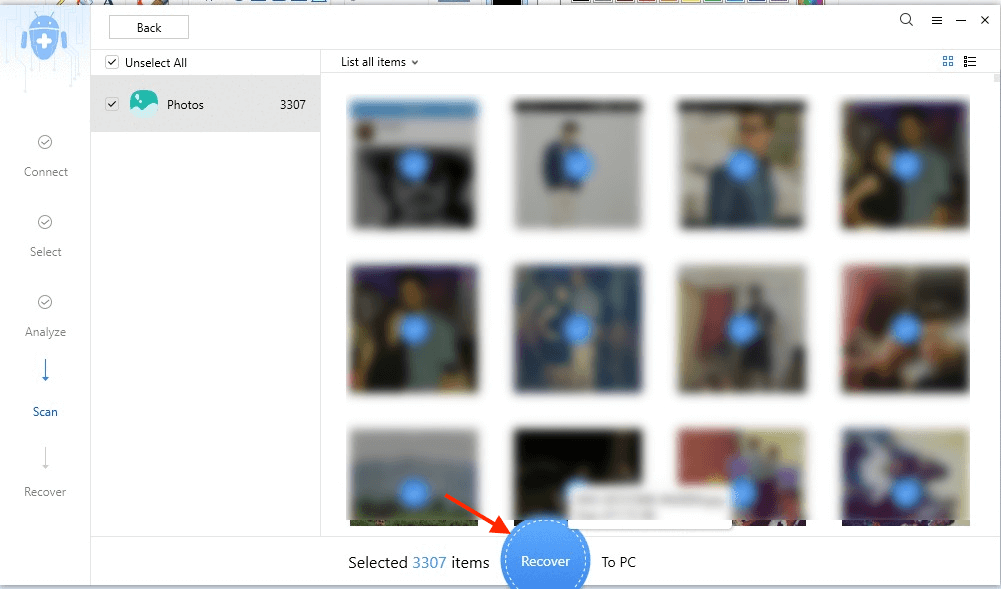
8. 下一步是将丢失(现在已找到)的数据恢复到您的 PC。 您可以轻松选择要传输到 PC 的所有或精选特定照片。 选择要传输到 PC/Mac 的所需图片后,单击“恢复“按钮。
9. 在短短几分钟内,所有恢复的数据都将传输到您的 PC。 在进行传输过程时,根本不要拔掉您的 Android 设备。 就是这样。 您已成功搜索并因此恢复了所需的数据。 恢复的数据可以在 文件 有一个名为的文件夹 Primo Android 数据恢复.
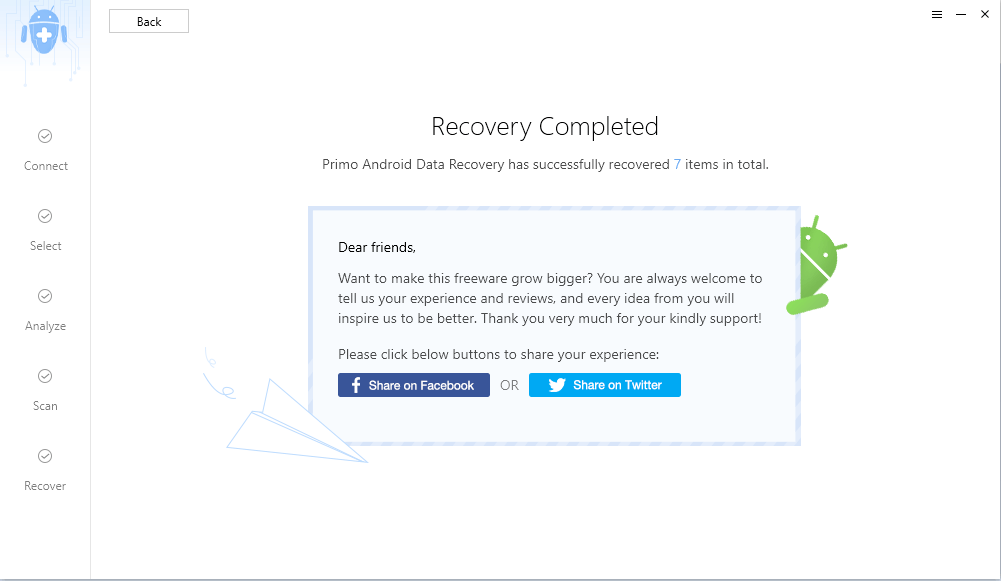
支持的文件类型
除照片外,还支持以下数据文件类型,具体如下:
- 联系我们
- 通话记录
- 消息
- 日历
- 音乐
- 视频
- 应用文件
现在是时候谈谈利弊了。
优点
- 它是完全免费的。
- 适用于 Windows 和 Mac。
- 扫描和恢复时的快速操作。
- 简单的界面和“不费吹灰之力”的使用方式。
缺点
- 我们能想到的唯一骗局是,它无助于恢复 WhatsApp 数据,即使 你的 WhatsApp 卡住了. 这肯定是一个令人沮丧的事实,因为我们的大部分照片仅包含 WhatsApp 图像,我们经常不断删除这些图像,只是希望稍后将它们全部恢复。
我们对软件的看法
老实说,我们必须说我们对该软件必须提供的特性和功能感到相当惊讶。
此外,快速的运行速度,简单的用户界面,选择多种文件类型的便利,以及它拥有的恢复范围相当广泛的八种文件类型,我们绝对认为,这使得该软件成为那些寻求文件的人的必备软件无需花费任何费用即可在 iOS 或 Android 手机上恢复。
但是,如果您期待在 Android 上恢复已删除的 WhatsApp 文件,您将感到失望。
但是,由于它在 Android 版本方面是免费软件,因此期望它从各个方面都成为一个全能者,这就像你的希望过分了。
iOS 用户可以选择它,因为它不仅可以让您从各种来源恢复数据,而且可以轻松且时尚地完成。 定价为 39.99 美元不会在您的口袋里掏出一个大洞并立即检索您的数据。
你会试试这个软件吗? 让我们在评论中知道。